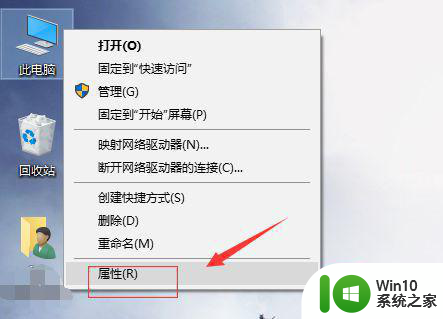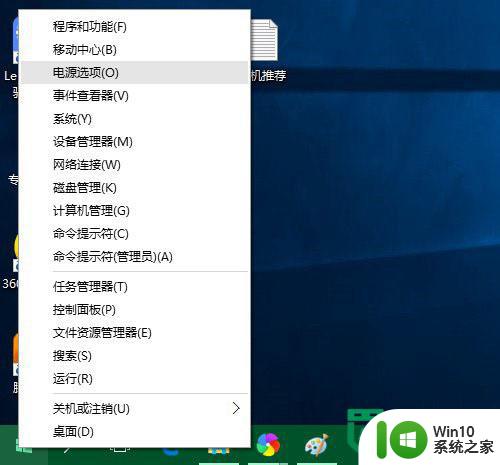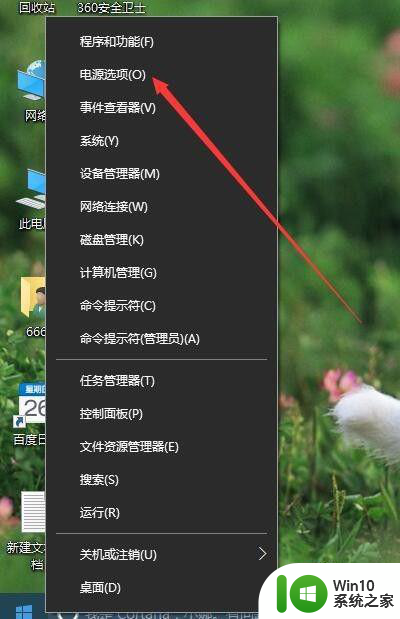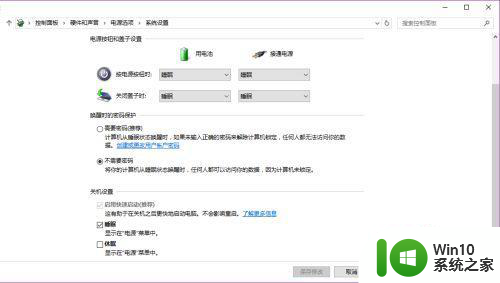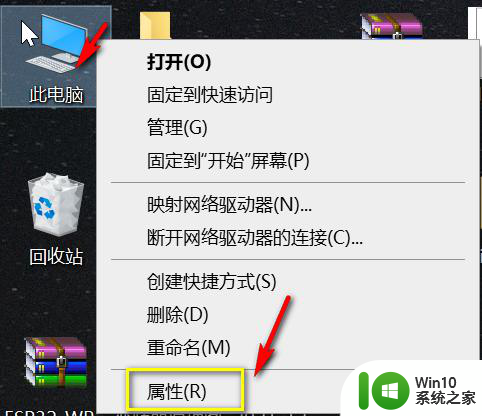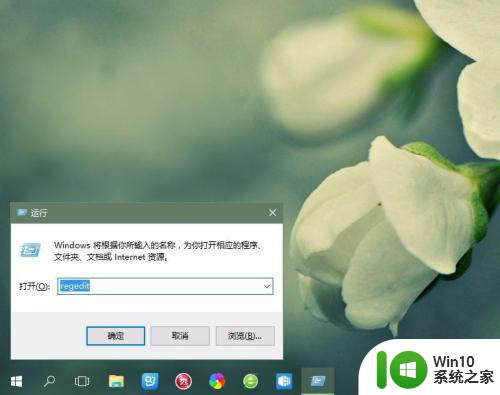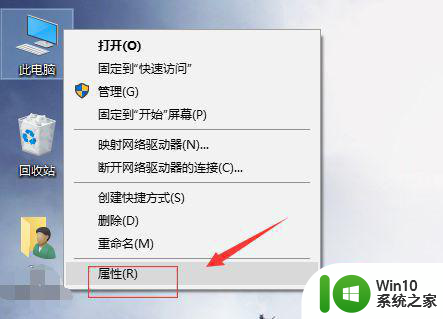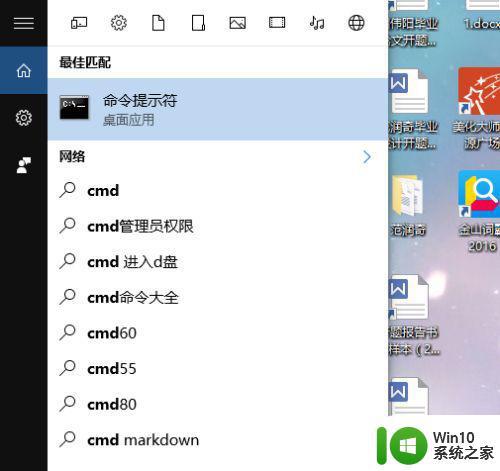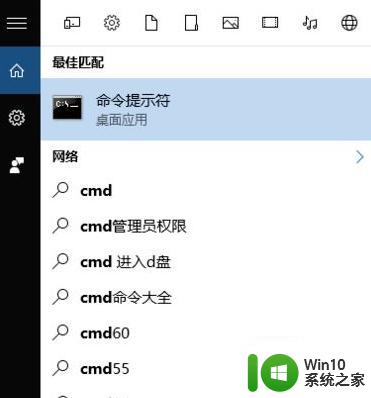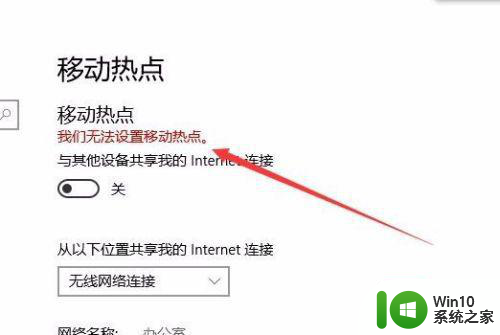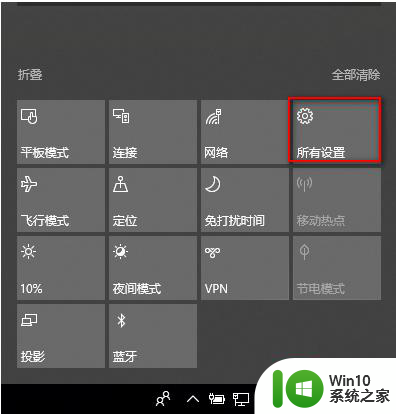win10快速启动灰色如何解决 Win10快速启动灰色无法解决怎么办
win10快速启动灰色如何解决,Win10快速启动灰色问题是许多用户在使用Windows 10操作系统时面临的一个普遍困扰,当我们希望通过快速启动功能来快速进入系统时,却发现该选项变成了灰色,无法进行选择和启用。这无疑给我们的使用体验带来了不便。面对这个问题,我们应该如何解决呢?本文将为大家探讨解决Win10快速启动灰色无法选择的方法,帮助大家重新启用这一方便实用的功能。
解决方法:
1.电脑装成win10后,发现电脑按开机键第一次开不了机。按第二次才能正常开机。或者电脑处于睡眠状态,再次打开时又要重新启动。设置电源选项中的关机设置发现启用快速启动时灰色的。
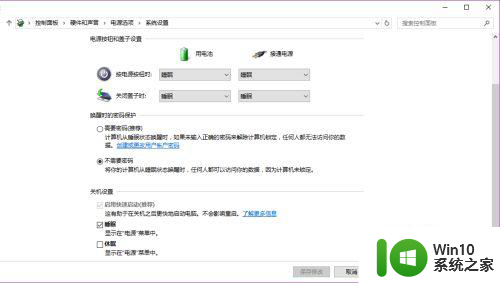 2.首先win+R键,输入"gpedit.msc",然后回车
2.首先win+R键,输入"gpedit.msc",然后回车
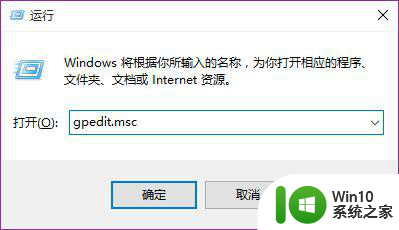 3.依次展开本地计算机策略-计算机配置-管理模板-系统-关机,会看到最终的要求使用快速启动。
3.依次展开本地计算机策略-计算机配置-管理模板-系统-关机,会看到最终的要求使用快速启动。
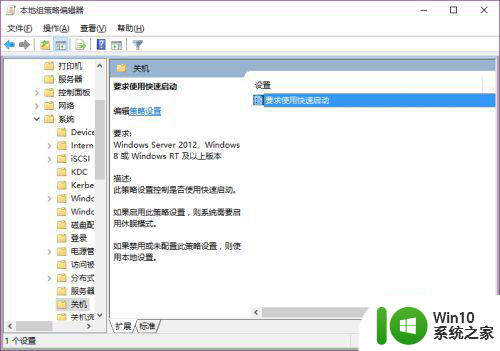 4.双击要求快速启动选项,会看到下图的选择项。选择禁止,应用后刷新电源选项页面,会发现启动快速启动已经变为可选择项。
4.双击要求快速启动选项,会看到下图的选择项。选择禁止,应用后刷新电源选项页面,会发现启动快速启动已经变为可选择项。
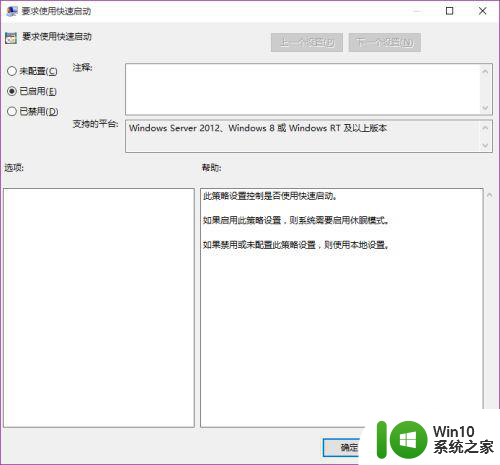
以上是有关如何解决Win10快速启动灰色的全部内容,如果有任何不清楚的地方,您可以参考以上步骤进行操作,希望对大家有所帮助。